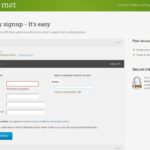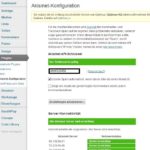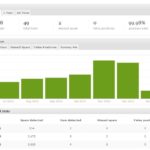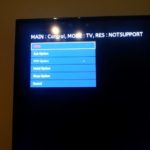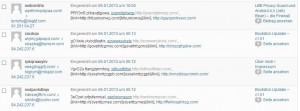 Wer kennt es nicht. Dutzende Beiträge von irgendwelchen Shops, Virenverseuchten Webseiten oder einfach nur unsinnige Kommentare.
Wer kennt es nicht. Dutzende Beiträge von irgendwelchen Shops, Virenverseuchten Webseiten oder einfach nur unsinnige Kommentare.
Ein mittlerweile sehr wichtiges Werkzeug für meinen Blog – der auf WordPress basiert: Akismet. Es ist schon Standardgemäß in WordPress integriert und muss lediglich konfiguriert werden.
Für Privatpersonen ist die Nutzung kostenlose. Webseiten oder Blogs mit gewerblichem Interesse müssen eine kleinen Beitrag bezahlen.
Die Einrichtung ist super simple: Registrieren, Api Key anfordern, eintragen -> Fertig.
Die als Spam markierten Beiträge findet man in einer eigenen Kategorie unter „Kommentare“ und können bei bedarf auch als „kein Spam“ markiert werden.
Über Dashboard -> Akismet Statistiken bekommt man einen kleinen Überblick, was alles an Spam belockt wurde.
Allgemein
Samsung Service Menü & Factory Reset bei der Series 6+8 (6100/6300/8090)
Wer immer einen Schritt hinter das normale Menü gehen will wird auch hier bei den neuen Samsung Fernsehern fündig. Es gibt ein Service-Menü, was man aber auch mit Vorsicht genießen sollte.
[stextbox id=“warning“]Nur anfassen, wenn man weiß was man macht! Falsche Einstellungen können das Gerät beschädigen![/stextbox]
Bei meinem Samsung UE55ES6300 kommt man über folgende Fernbedienungskombination in das Service Menü:
POWER (TV ausschalten) INFO MENU MUTE POWER (einschalten)
Vermutlich klappt diese Kombination bei der kompletten Series 6, ich habe aber auch gelesen, dass er bei den 8090 Modellen ebenfalls funktioniert. Weitere Codes für andere Modelle gibt es hier.
Ist ganz nett zu wissen was man noch alles Einstellen könnte. Ich hab bisher nur den Smart Hub Reset und den SVC Reset (Factory Reset) ausprobiert. Klappt super.
Windows 8 Lizenzschlüssel nachträglich ändern
Hat man bei der Installation bereits einen Produkt-Key eingegeben, kann man ihn (soweit ich weiß) nicht via eine GUI ändern.
Also die Eingabeaufforderung als Administrator starten:
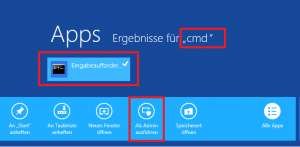
Dann gibt man den Code via den slmgr.vbs ein:
slmgr.vbs /ipk 1234-5678-9012-3456-7890..... slmgr.vbs /ato

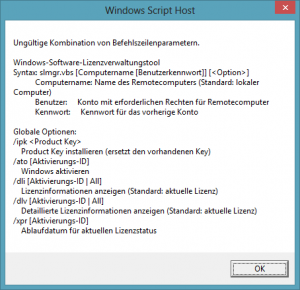
Voilà – Habt ihr einen passenden Schlüssel sollte euer Windows nun aktiviert sein 😉
Howto: QNAP HD Station und XBMC konfigurieren
Seit ein paar Tagen gibt’s die HDStation ja schon, aber vielleicht noch den ein oder anderen Trick. Deswegen schreibe ich hier mal ein kleines Howto, wie ihr auf eurem QNAP das XBMC richtig eingestellt bekommt.
Schritt 1: Aktuelle FW installieren
Ihr benötigt die aktuelle Firmware 3.8.1 welche ihr entweder als Live Update oder manuelles Update bekommt.
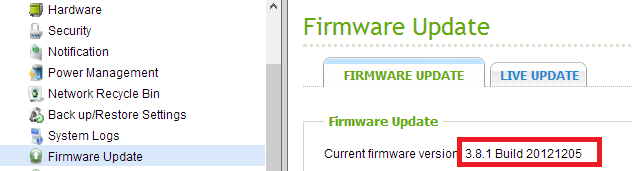
Schritt 2: HD Station herunterladen & aktivieren
Jetzt ist im Applikation’s Menü die HD Station verfügbar. Diese muss heruntergeladen & aktiviert werden.
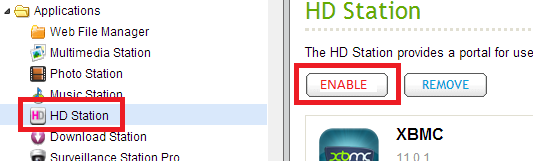
Schritt 3: XBMC herunterladen & aktivieren
Jetzt könnt ihr die „Apps“ für die HDStation herunterladen. Neben XBMC gibt es noch den Chrome Webbrowser, MyNas und Youtube. Via Online Download oder manuell.
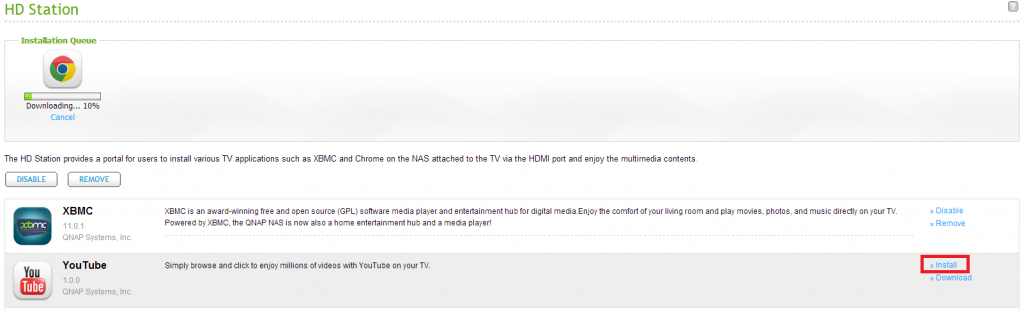
… weiterlesen.
Windows 8 und WSUS Fehler (800B0001) – Hotfix verfügbar
Ich setzte ja bekanntlich schon Windows 8 auf meinem Notebook ein. Im „Windows Server Update Service“ habe ich bereits Windows 8 in die Gruppe der verfügbaren Patches aufgenommen allerdings bekam ich auf meinem Notebook immer folgenden Fehler: Code 800B0001 Problem bei Windows Update.
Die Hilfefunktion bei Windows 8 ist ja eigentlich nicht schlecht, aber hier wird kein passender Hinweis angegeben.

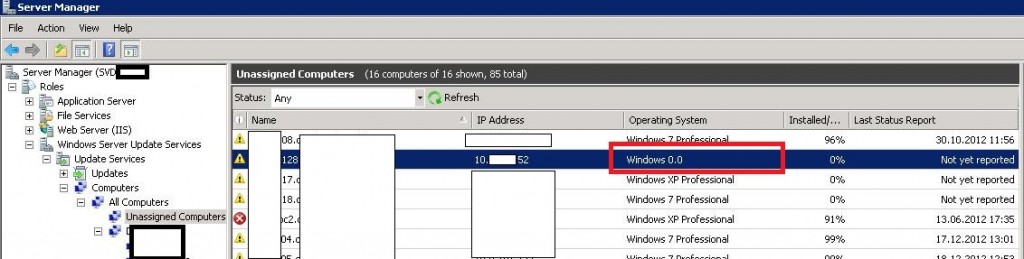
Im WSUS nachgeschaut erscheint mein Notebook zwar, allerdings wird das Betriebssystem nicht erkannt. Zuerst wurde es als Windows XP erkannt, nachdem ich es gelöscht hatte und neu hinzugefügt wurde lediglich nur „WIndows 0.0“ angezeigt. Nette Version 🙂
Behoben wird das Problem durch den Hotfix für WSUS 3.0 SP2 (KB 2734608) – Download hier: http://support.microsoft.com/kb/2734608/en-us
Anschließend funktioniert auch die Kommunikation zwischen PC<->WSUS 🙂
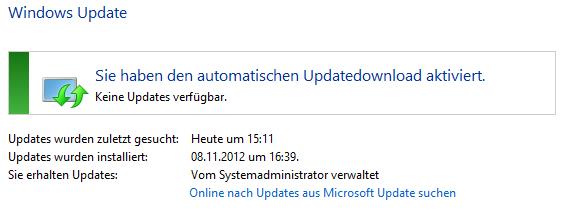
Ich würde empfehlen nach Installation des Hotfixes den Server Cleanup Wizard durchlaufen zu lassen und anschließend die Synchronisation erneut anzustoßen.
Exchange 2010 SP2 – Rollup 5 v2
Seit geraumer Zeit existiert das Rollup 5 für den Exchange 2010 mit Service Pack 2. Dabei gab es einige Probleme, und nun wurde das Rollup 5v2 herausgebracht.
Das Update ist bei mir mit folgender Fehlermeldung abgebrochen (ServiceControl.log):
[15:20:16] Enabling and running the one copy alert windows scheduled task... [15:20:16] [Error] System.Management.Automation.ParseException: At E:\exchsrvr\Scripts\ManageScheduledTask.ps1:462 char:5 + return $success + ~~~~~~~~~~~~~~~ Control cannot leave a finally block. at System.Management.Automation.Internal.PipelineProcessor.SynchronousExecuteEnumerate(Object input, Hashtable errorResults, Boolean enumerate) at System.Management.Automation.PipelineOps.InvokePipeline(Object input, Boolean ignoreInput, CommandParameterInternal[][] pipeElements, CommandBaseAst[] pipeElementAsts, CommandRedirection[][] commandRedirections, FunctionContext funcContext) at System.Management.Automation.Interpreter.ActionCallInstruction`6.Run(InterpretedFrame frame) at System.Management.Automation.Interpreter.EnterTryCatchFinallyInstruction.Run(InterpretedFrame frame) at System.Management.Automation.Interpreter.EnterTryCatchFinallyInstruction.Run(InterpretedFrame frame) [15:25:11] ----------------------------------------------- [15:25:11] * ServiceControl.ps1: 15.12.2012 15:25:11
Dieser Fehler tritt auf, wenn man das Windows Management Framework 3.0 (Powershell 3) installiert hat. Laut Microsoft ist dies nicht supported und bringt Probleme beim benutzen der Exchange Management Shell, Installation von Rollups etc. Es wird empfohlen das WMF 3.0 wieder zu entfernen.
We have seen rollups not installing with the following symptoms: * If rollup is installed through Microsoft Update, the installation might error with error code of 80070643 * If rollup is installed from a download, the error displayed is “Setup ended prematurely because of an error." * In both cases, event log might show the error with an error code of “1603” Our guidance at this time is that Windows Management Framework 3.0 should not be deployed on servers running Exchange 2007 or Exchange 2010, or on workstations with the Exchange Management Tools for either version installed. If you have already deployed this update, it should be removed. Once the update is removed, functionality should be restored.
Wie kann man das Update dennoch installieren? Vorab – es hilft nichts, das Update via „run as Administrator“ zu starten oder die Powershell Execution Policy auf „Unrestricted“ zu setzen.
Bei mir hat es funktioniert, wenn man das „ManageScheduledTask.ps1“ Skript umbenennt und eine leere Kopie erzeugt. Nach der Installation des Rollup Updates die Datei wieder in Ursprungszustand versetzen.
![]()
(via)
Vmware View Manager 5.1.2 – Bugfix Release
Vorgestern hat Vmware einen Bugfixrelease für Vmware View / Manager herausgebracht.
Behoben wird der „Already used“ Bug – welcher aufgetreten ist, wenn eine VM eines linked clone Pool’s durch den Benutzer heruntergefahren wurde und die Power Policy des Pools auf „Refresh on logoff“ steht.
Außerdem wurden noch ein paar Bugs bezüglich des Persona Management, Smartcard Authentifizierung und mit dem View Client behoben.
Die Release Notes findet ihr hier: Release Notes (en-US)
Downloads direkt hier: Download
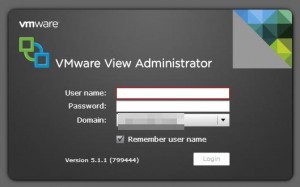
Mit diesem Release wird noch nicht der Support für die Nvidia VGX K1/K2 hinzugefügt. Der kommt wohl dann doch erst Anfang 2013.
QNAP NAS wird ab Firmware 3.8.1 zum Mediacenter
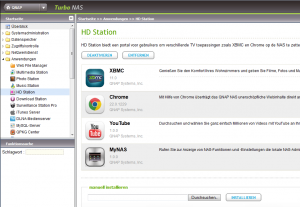 Ich habe mir ja letztens als sorglosen Netzwerkspeicher ein QNAP TS-569L zugelegt. Aktueller stand ist 3.8.0. Allerdings existiert schon eine offizielle Beta-Firmware 3.8.1 (Build 1205) welche das NAS zu einem Mediacenter verwandelt.
Ich habe mir ja letztens als sorglosen Netzwerkspeicher ein QNAP TS-569L zugelegt. Aktueller stand ist 3.8.0. Allerdings existiert schon eine offizielle Beta-Firmware 3.8.1 (Build 1205) welche das NAS zu einem Mediacenter verwandelt.
Warum auch nicht, denn der eingebaute Intel Atom D2700 hat genug Leistung und kann ohne Probleme 1080p Videos mit DTS Ton ausgeben.
Der Name des neuen Features ist „HD Station“ eigentlich ein X, welches euch die Möglichkeiten für weitere Pakete bietet. Zur Auswahl gibt es: XBMC, Chrome, Youtube oder MyNas. Wer die Features jetzt schon nutzen möchte, kann sich die Firmware hier herunterladen. Hinweis: Die HD Station funktioniert logischerweise auch nur auf Systemen die einen HDMI Ausgang haben.
Für die Konfiguration und Bedienung schließt man am besten erst ein mal eine USB-Tastatur an. Man kann natürlich auch eine MCERemote oder eine offizielle QNAP Fernbedienung benutzen.
Im XBMC musste ich lediglich noch die Einstellungen für den Audio-Ausgang anpassen. (Audio wird auch über den HDMI Ausgang ausgegeben)
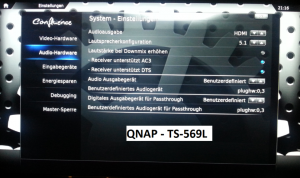
Hier habe ich bei Audio Ausgabegerät sowie Passtrough die Einstellung auf „Benutzerdefiniert“ und das Audiogerät auf „plughw:0,3“ eingestellt.
Je nach Modell kann dieser Wert variieren. Wie kommt man zu dem Wert? Per SSH verbinden und eingeben:
/usr/sbin/chroot /share/MD0_DATA/.qpkg/HD_Station /usr/bin/aplay -l
**** List of PLAYBACK Hardware Devices ****
card 0: Intel [HDA Intel], device 3: HDMI 0 [HDMI 0]
Subdevices: 0/1
Subdevice #0: subdevice #0
Ich schätze mal die Konfiguration wird in Zukunft noch vereinfacht, ich denke da an die Konfiguration per QNAP-Webinterface. Warten wir das mal ab.
Windows 8 – Profilbild via CMD setzen
Ich beschrieb ja schon, wie man Benutzerbilder ins AD bekommt. Nun gibt’s wieder etwas neues. Wie wird das AD-Bild in Windows 8 angezeigt ?
Normalerweise kann man das Profilbild so setzen:
Windows/PC-Einstellungen -> Anpassen -> Profilbild
Macht man es so, wird das Profilbild in 5 verschiedenen Größen in folgendem Ordner gespeichert. (Achtung: Versteckte Dateien)
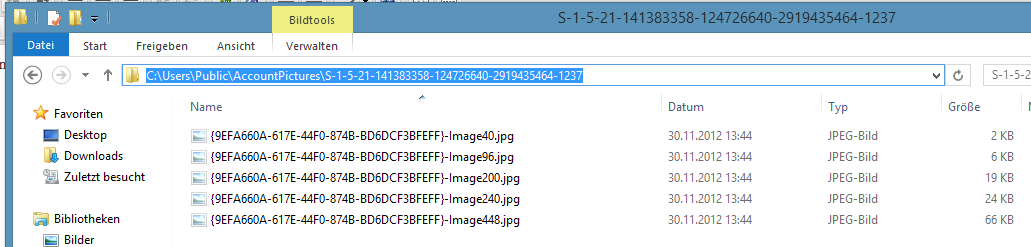
C:\Users\Public\AccountPictures\S-1-5-21-141383358-124726640-2919435464-1237 (eigene USER-SID)
Ich habe noch keinen Weg gefunden die Dateien von Hand zu löschen, oder auszutauschen.
Profilbild von Hand setzen:
Einfach das Bild von Hand in den 5 verschiedenen Größen in den Ordner:
C:\Users\Public\AccountPictures\----EIGENE SID----
kopieren. Eure SID bekommt ihr via Powershell heraus:
[System.Security.Principal.WindowsIdentity]::GetCurrent().User.Value
Bildernamen und Größen:
Image40.jpg --> 40x40px Image96.jpg --> 96x96px Image200.jpg --> 200x200px Image240.jpg --> 240x240px Image448.jpg --> 448x448px
Folgendes Powershell-Skript erstellt euch den passenden Ordner (mit SID):
# Get Current User SID
$sid = [System.Security.Principal.WindowsIdentity]::GetCurrent().User.Value
# Create Folder
if (Test-Path ($env:PUBLIC\AccountPictures\$sid)) -eq $FALSE) {
$(mkdir $env:PUBLIC\AccountPictures\$sid).Attributes = 'Hidden'
}
Das Profilbild wird aber erst neu geladen, wenn man z.B. den PC sperrt, oder neu anmeldet. Wie man direkt das Metro Menü neu laden kann, habe ich noch nicht herausgefunden.
Weitere nützliche Ordner:
Default Account Picture: C:\ProgramData\Microsoft\User Account Pictures Lockscreen C:\Windows\Web\Screen C:\ProgramData\Microsoft\Windows\SystemData\S-1-5-18\ReadOnly\LockScreen_Z C:\Windows\WinSxS\long_random_file_name C:\Users\Username\AppData\Roaming\Microsoft\Windows\LockScreen_Z C:\Users\Public\AccountPictures
Jetzt fehlt erst einmal nur noch der Mechanismus, der das Foto aus dem Active-Directory ausliest und als .jpg abspeichert. Das kommt dann später. Eventuell gibt es auch noch einen anderen, besseren weg. (Wie z.B. über die neue API von Microsoft. Der Code für Windows 7 findet ihr hier.)
Windows 8 – Gefunden: Mini Menü
Ganz nettes Feature, habe ich eben gefunden. Geht man mit der Maus an den linken unteren Bildschirmrand kommt ja die kleine Preview des Startbildschirms, den ihr mit der Windowstaste auch immer erreicht.
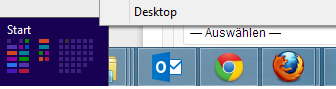
Das tolle daran: Macht mal einen Rechts-Klick darauf und ihr bekommt eine Auswahl an nützlicher System-Tools. Bislang ging so etwas ähnliches: Per Tool sich den Gerätemanager auf den Rechts-Klick des Arbeitsplatz/Computers konfigurieren.
Jetzt das ganze Built-In und mit einigen mehr Optionen. Echt Super.